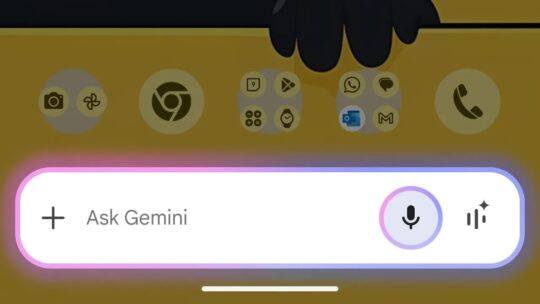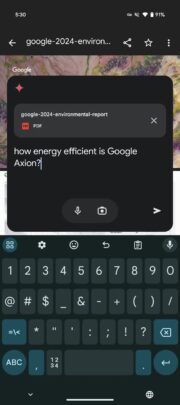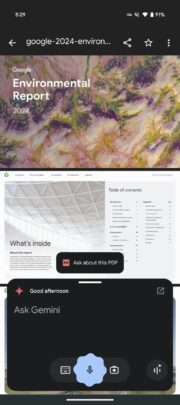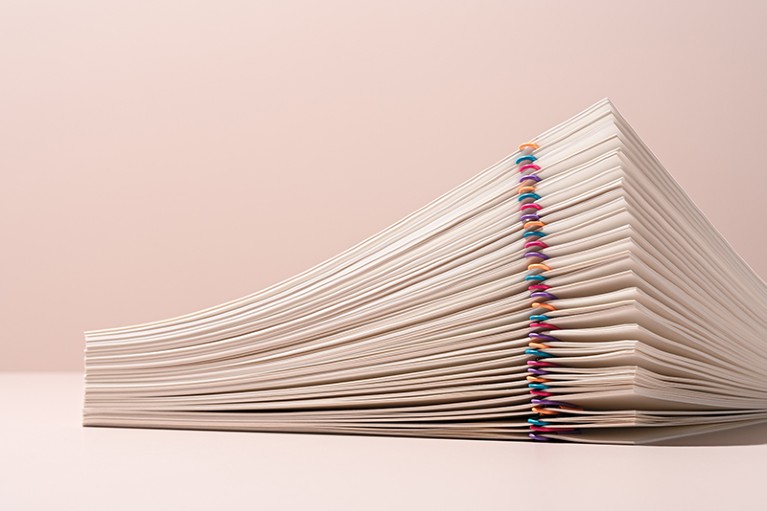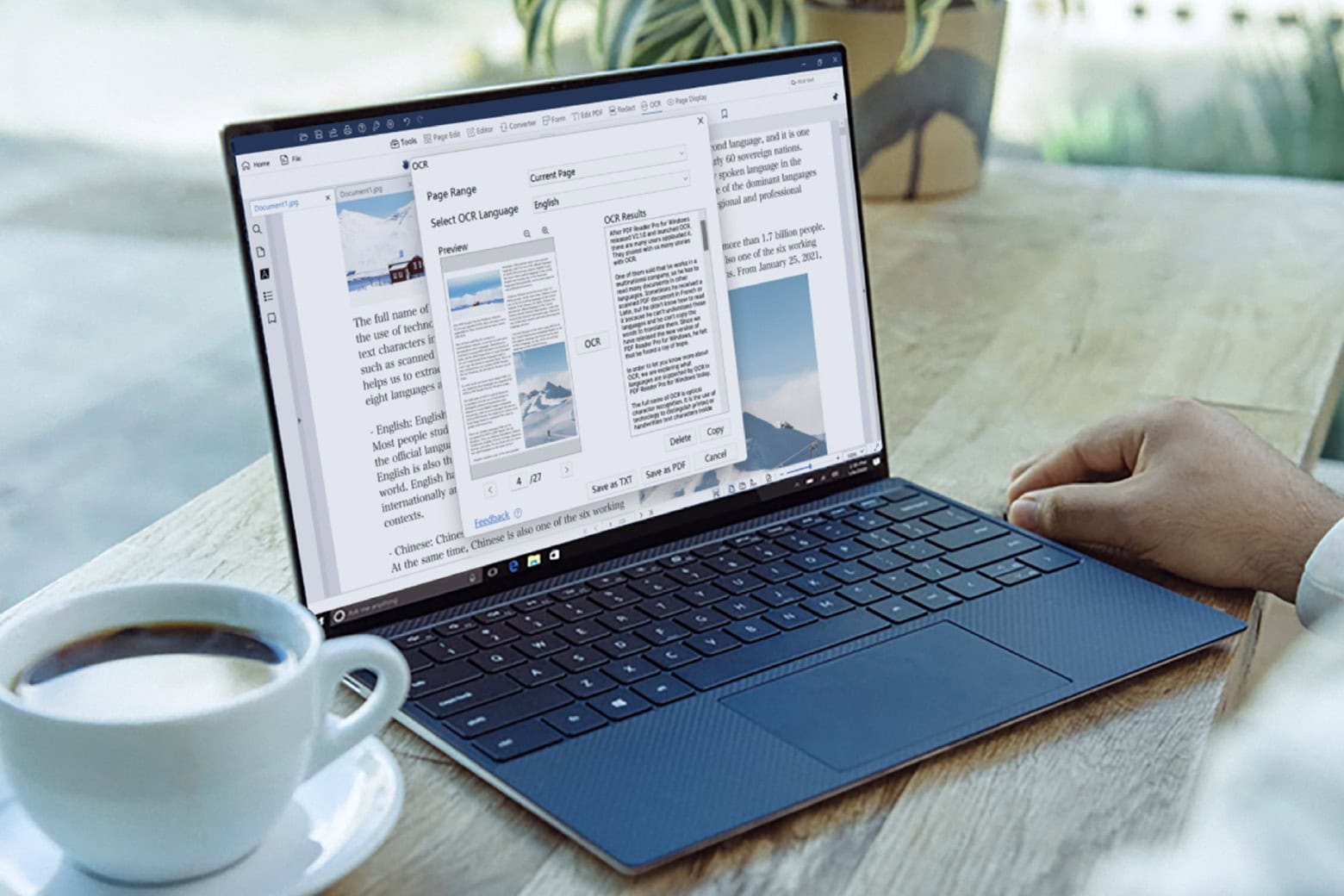[ad_1]
Puedes convertir un PDF a JPG en tu iPhone al instante y de forma gratuita, sin descargar aplicaciones incompletas ni utilizar sitios web lentos y confusos. Esta función funciona mediante Atajos, un sistema de automatización versátil integrado en su iPhone.
Después de usted Descarga el atajoPuede convertir cualquier archivo PDF a un archivo JPG directamente desde la hoja para compartir de su iPhone. Mira el vídeo O siga leyendo a continuación para ver cómo funciona.
Convierte PDF a JPG desde tu iPhone con este atajo
Abreviaturas Estas son herramientas de automatización personalizadas que se ejecutan en su iPhone. Iniciar un acceso directo es tan simple como presionar un botón (en el widget O de la hoja para compartir) pero es increíblemente poderoso. El acceso directo puede acceder a aplicaciones y realizar todo tipo de acciones. Puedes crearlos en la aplicación Atajos.O compártelo o descárgalo.
Shortcuts viene con un conjunto de herramientas integradas para convertir formatos de imagen, incluido PDF a JPG. Pero no es necesario que cree un acceso directo usted mismo; siga las instrucciones a continuación para aprender a utilizar el acceso directo de conversión de imágenes que ya ha creado.
Tabla de contenido: convierta PDF a JPG desde su iPhone con este acceso directo
- Descargue el acceso directo de conversión de imágenes
- Convierta PDF a JPG desde una hoja para compartir
- Encuentra el archivo JPG en tu biblioteca de fotos.
- Ejecute el mismo acceso directo en su Mac
- Convertir otros formatos de imagen
Descargue el acceso directo de conversión de imágenes
Creé un acceso directo que te permite convertir archivos PDF a archivos JPG. Haga clic en este enlace para descargar el acceso directo Y haga clic Agregar acceso directo. Eso es todo lo que necesitas agregar a tu biblioteca. (Si tienes curiosidad, puedes hacer clic ⋯ Corner para ver exactamente qué hace y cómo funciona antes de usarlo).
El acceso directo debe decir “Se muestra en la hoja para compartir” y “Se muestra en Acciones rápidas en Mac” antes de que puedas agregarlo. Si no sucede (por cualquier motivo), puedes solucionarlo tú mismo después de hacer clic Agregar acceso directo. Hacer clic en ⋯ en la esquina para editar el acceso directo. Hacer clic en ⓘ en la barra de herramientas inferior y asegúrese de Mostrar en hoja para compartir Está habilitado.
Convierta PDF a JPG desde una hoja para compartir

Foto: Dr. Griffin Jones/Cult Mac
Una vez que descargue el acceso directo, puede iniciarlo desde donde vea el botón Compartir. manejar Compartirluego presione Conversión de imágenes y especificar JPEG. (La primera vez que se ejecute, haga clic en Permitir siempre Para permitirle guardar fotos en su biblioteca de fotos a partir de ahora).
Puede iniciar el acceso directo desde Apple Mail obteniendo una vista previa de un archivo PDF adjunto. También funciona desde Safari e incluso desde la aplicación Archivos.
Las aplicaciones de terceros como Google Drive y Gmail intentan ocultar la hoja para compartir del sistema, pero puedes encontrarla si la buscas. En Google Drive, por ejemplo, haga clic en ⋯ menú en la esquina y haga clic enviar una copia Para encontrar la hoja para compartir de tu iPhone.
Si cree que utilizará el acceso directo para convertir archivos PDF a archivos JPG con frecuencia, puede reorganizar los elementos en la hoja para compartir para que sea más fácil acceder a ellos. Desplázate hasta el final y luego toca Editar acciones… Y haga clic + Conversión de imágenes Para moverlo a la parte superior de la lista.
Encuentra el archivo JPG en tu biblioteca de fotos.
Después de convertir su PDF a JPG, encontrará el archivo JPG en su biblioteca de imágenes. Abre foto Será la foto más reciente en el carrete de tu cámara. Si el archivo PDF tiene varias páginas, cada página se exportará como una imagen separada en orden.
Si no ve el archivo JPG en la parte inferior izquierda del carrete de su cámara, también puede tocar la primera opción en los ultimos dias dividir. Aparecerá con otras fotos agregadas al carrete de su cámara hoy.
Ejecute el mismo acceso directo para convertir PDF a JPG en su Mac

Captura de pantalla: Dra. Griffin Jones/Cult Mac
Los accesos directos agregados a tu iPhone aparecerán automáticamente en tu Mac si inicias sesión en ambos dispositivos de la misma manera cuenta de manzana Y tienes habilitada la sincronización de iCloud. Luego también puedes ejecutar el acceso directo de PDF a JPF en tu Mac. en descubridorSimplemente haga clic derecho en cualquier archivo PDF y elija Acciones rápidas > Conversión de imágenes.
Elija una opción de la lista y haga clic finalizado. Después de un momento, se le preguntará dónde desea guardar las imágenes. Busque una ubicación y haga clic Abre.
(Si no agregaste primero el acceso directo de conversión de fotos a tu iPhone o configuraste la aplicación Accesos directos en iCloud Sync, puedes Descarga el acceso directo a tu Mac. Luego haga clic Obtener el atajo y Agregar acceso directo.)
Convertir otros formatos de imagen
También puedes usar este acceso directo para convertir otros formatos de archivo, si aún no los has reunido de las otras opciones visuales de GIF y PNG.
GIF Es un formato de imagen animada. No es muy moderno ni ocupa poco espacio, pero es el formato universal para la animación en bucle. puedes usar Conversión de imágenes Para convertir un clip de vídeo corto (o Imagen vívida) en una imagen GIF.
PNG Es un formato de imagen moderno comúnmente utilizado para gráficos en línea. PNG no tiene pérdidas, lo que significa que conserva perfectamente cada píxel de la imagen. También admite transparencia, por lo que puedes superponer fácilmente un PNG sobre otra imagen sin recortar el fondo. puedes usar Conversión de imágenes Para convertir formatos de gráficos individuales como archivos vectoriales SVG, Illustrator o PDF a archivos PNG.
Más consejos para iPhone
A continuación se ofrecen algunos consejos adicionales para trabajar con archivos y fotografías en su iPhone:
[ad_2]
Source Article Link